Содержание
Лучшие бесплатные приложения для заметок на Apple Watch
Skip to content
- Подборки
Светлана Симагина
Использовать Apple Watch для заметок очень удобно, ведь они всегда даже не под рукой, а прямо на руке. Вы можете записать важное дело, которое нужно будет сделать по приходу домой, или просто интересную мысль. К сожалению, официального приложения Заметки для Apple Watch нет.
Если вы всё равно хотите прямо на ходу записывать свои мысли и идеи, можете использовать одно из приложений ниже.
Notebook
Notebook – удобное приложение для iPhone, позволяющее записывать заметки на смарт-карточках, просматривать их с помощью жестов и даже создавать напоминания.
В версии для Apple Watch можно записывать голосовые заметки, писать их вручную и просматривать на всех своих устройствах благодаря синхронизации.
- Поддержка: iPhone, iPad, iMessage, Apple Watch, Mac, Android и Windows.
- Цена: Бесплатно
n+otes
В приложении n+otes очень просто создавать заметки. Вы можете добавлять в них изображения, напоминания, делиться ими и т.д. Но всё это на iPhone.
На Apple Watch вы можете просматривать свои заметки и добавлять новые в виде текста или аудио. Все заметки синхронизуются на ваших устройствах.
- Поддержка: iPhone, iPad, iMessage и Apple Watch.
- Цена: Бесплатно + встроенные покупки
Bear
Bear – популярное приложение iOS и Mac. Если оно вам нравится, то вы полюбите его и на Apple Watch. В заметках можно форматировать текст, добавлять фото, рисунки и списки. Их можно закреплять, дублировать, делиться, экспортировать и т.д. на iPhone, iPad или Mac.
На Apple Watch можно создавать текстовые и голосовые заметки и даже редактировать уже готовые.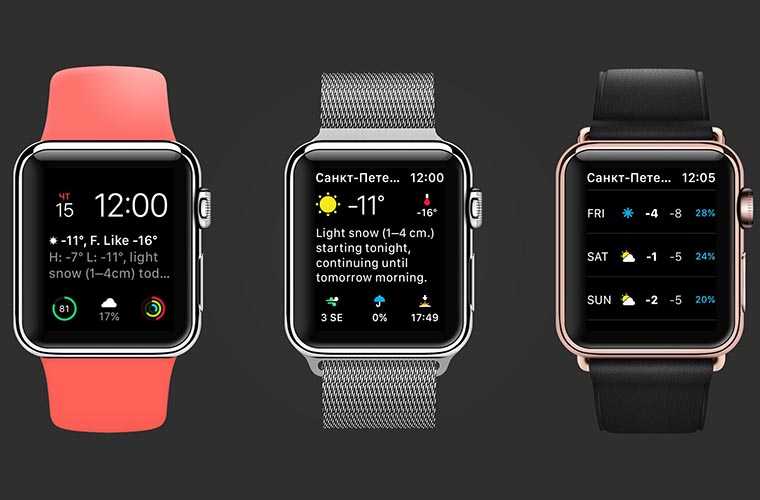
- Поддержка: iPhone, iPad, iMessage, Apple Watch и Mac.
- Цена: Бесплатно + подписка
Noted.
Noted. позволяет распределять заметки по спискам, использовать быстрые команды Siri, форматировать заметки, добавлять в них фото и рисунки. На iPhone доступен ещё и поиск с экспортом.
На Apple Watch можно создавать заметки, добавлять к ним временные теги и просматривать.
- Поддержка: iPhone, iPad, iMessage, Apple Watch и Mac.
- Цена: Бесплатно + подписка
Microsoft OneNote
Если вам нравятся программы Microsoft Office, как Word, Excel и OneNote, то вам понравится и OneNote на Apple Watch. Войдите в свой аккаунт Microsoft, чтобы создавать, просматривать и редактировать заметки.
На Apple Watch можно просматривать все свои заметки и создавать новые. Они синхронизуются на ваших устройствах.
- Поддержка: iPhone, iPad, Apple Watch, Mac, Android и Windows.

- Цена: Бесплатно
Может быть приложения Заметки для Apple Watch и нет, зато есть много разных аналогов. Надеемся, вам понравится хотя бы один из них.
Оцените пост
[всего: 1 рейтинг: 5]
ЗаметкиПриложения
Запись и воспроизведение голосовых заметок на Apple Watch Ultra
watchOS 9
Поиск по этому руководству
Руководство пользователя Apple Watch Ultra
Добро пожаловать!
Ваши Apple Watch Ultra
Особенности Apple Watch Ultra
Начало работы
Apple Watch Ultra созданы для диких условий
Поддерживайте форму с Apple Watch Ultra
Отслеживание важной информации о здоровье с помощью Apple Watch Ultra
Будьте на связи с Apple Watch Ultra
Жесты для Apple Watch Ultra
Настройка и создание пары между Apple Watch Ultra и iPhone
Выбор функции для кнопки действия на Apple Watch Ultra
Приложение Apple Watch
Зарядка Apple Watch Ultra
Включение Apple Watch Ultra и вывод из режима сна
Блокировка и разблокировка Apple Watch Ultra
Смена языка и ориентации Apple Watch Ultra
Снятие, смена и застегивание ремешков Apple Watch
Приложения на Apple Watch Ultra
Открытие приложений
Систематизация приложений
Загрузка приложений
Определение времени
Значки статуса
Пункт управления
Использование режима фокусирования
Настройка яркости, размера текста, звуков и тактильных сигналов
Просмотр уведомлений и ответ на них
Изменение настроек уведомлений
Управление Apple ID
Использование быстрых команд
Настройка режима мытья рук
Подключение Apple Watch Ultra к сети Wi-Fi
Подключение наушников или динамиков Bluetooth
Перенос задач с Apple Watch Ultra
Разблокировка компьютера Mac с Apple Watch Ultra
Разблокировка iPhone с Apple Watch Ultra
Использование Apple Watch Ultra без iPhone, с которым создана пара
Использование Apple Watch Ultra с сотовой сетью
Функции безопасности на Apple Watch Ultra
Настройка и просмотр Медкарты
Вызов экстренных служб
Управление функцией «Обнаружение падения»
Управление функцией «Распознавание аварии»
Использование Siri
Прослушивание уведомлений и ответ на них
Объявление вызовов с помощью Siri
Что на вкладке «Циферблаты»
Настройка циферблата
Отправка циферблатов Apple Watch Ultra
Циферблаты и функции
Основные сведения об Apple Fitness+
Подписка на Apple Fitness+
Настройка Apple Fitness+ на Apple TV
Просмотр тренировок и медитаций Fitness+
Как начать тренировку Fitness+
Совместные тренировки через SharePlay
Изменение элементов, отображаемых на экране в ходе тренировки или медитации Fitness+
Загрузка тренировки Fitness+
Отслеживание ежедневной активности на Apple Watch Ultra
Обмен данными об активности
Будильники
Добавление аудиокниг
Воспроизведение аудиокниг
Кислород в крови
Калькулятор
Календарь
Пульт «Камеры»
Компас
Контакты
Использование Дневника цикла
Получение ретроспективной оценки овуляции
Глубина
ЭКГ
Найти людей
Постройте маршрут или свяжитесь с другом
Найти устройства
Поиск AirTag
Пометка AirTag как пропавшего
Пульс
Здоровье сердца
Управление домом
Отправка и получение сообщений по интеркому
Дистанционный доступ к аксессуарам умного дома
Чтение почты
Как писать письма и отвечать на почту
Управление почтой
Карты
Построение маршрутов
Лекарства
Memoji
Чтение сообщений
Отправка сообщений
Ответ на сообщения
Развитие осознанности
Прослушивание медитаций с сопровождением
Добавление музыки
Удаление музыки
Воспроизведение музыки
Дополнительные действия в приложении «Музыка»
Радио
News
Шум
Контроль воздействия окружающего шума
Раздел «Исполняется»
Телефон
Телефонные звонки
Использование iPhone c двумя SIM-картами совместно с Apple Watch Ultra
Выбор фотоальбома и управление коллекцией
Просмотр фото
Добавление подкастов
Воспроизведение подкастов
Напоминания
Управление воспроизведением музыки на Mac или ПК
Управление Apple TV
Отслеживание сна
Отслеживание температуры запястья ночью
Акции
Секундомер
Таймеры
Советы
Диктофон
Рация
О приложении Wallet
Apple Pay
Настройка Apple Pay
Совершение покупок
Отправка, получение и запрос денежных средств с помощью Apple Watch Ultra (только в США)
Управление Apple Cash (только в США)
Хранение билетов и пропусков в приложении Wallet
Использование дисконтных карт
Оплата с Apple Watch Ultra на компьютере Mac
Оплата общественного транспорта
Использование водительских прав или удостоверения личности
Использование цифровых ключей
Использование карт вакцинации от COVID‑19
Погода
Тренируйтесь с Apple Watch Ultra
Начало тренировки на Apple Watch Ultra
Обнаружение дорожки
Завершение и просмотр итогов тренировки
Пользовательская настройка тренировки
Просмотр пульсовых зон
Просмотр и изменение показателей тренировки
Показатели бега на улице
Займитесь плаванием
Тренировка на тренажераз вместе с Apple Watch Ultra
Изменение параметров тренировки
Мировые часы
VoiceOver
Настройка Apple Watch Ultra с помощью VoiceOver
Основы работы с VoiceOver на Apple Watch Ultra
Видеоповтор Apple Watch
Управление устройствами поблизости
AssistiveTouch
Использование дисплея Брайля
Использование клавиатуры Bluetooth
Увеличение
Тактильная передача времени
Настройка размера текста и других визуальных параметров
Настройка параметров моторики и координации
Настройка и использование текстовой трансляции
Настройки аудио для универсального доступа
Использование функций универсального доступа с помощью Siri
Быстрый вызов функций универсального доступа
Перезагрузка Apple Watch Ultra
Стирание Apple Watch Ultra
Восстановление Apple Watch Ultra
Восстановление Apple Watch Ultra из резервной копии
Обновление ПО Apple Watch Ultra
Если Вы забыли свой код-пароль
Продажа Apple Watch Ultra, передача часов другому пользователю и защита при их потере
Информация об Apple Watch Ultra
Другие способы просмотра руководства пользователя
Сайт поддержки Apple Watch
Дополнительная информация, сервис и поддержка
Важная информация о безопасности
Важная информация по эксплуатации
Сведения об уходе за ремешком
Заявление о соответствии требованиям Федерального агентства США по связи (FCC)
Заявление о соответствии требованиям Департамента инноваций, науки и экономического развития Канады (ISED Canada)
Информация о технологии Ultra Wideband
Информация о лазерном изделии класса 1
Информация об утилизации и вторичной переработке
Apple и окружающая среда
Авторские права
С помощью приложения «Диктофон» на Apple Watch Ultra можно записывать голосовые заметки.
Запись голосовой заметки
Откройте приложение «Диктофон» на Apple Watch Ultra.
Коснитесь кнопки .
Чтобы завершить запись, коснитесь кнопки .
Воспроизведение голосовой записи
Откройте приложение «Диктофон» на Apple Watch Ultra.
Коснитесь записи на экране «Диктофон», затем коснитесь кнопки , чтобы воспроизвести запись.
Чтобы изменить название записи или удалить запись, коснитесь , затем коснитесь «Изменить название» или «Удалить».
Голосовые заметки, которые Вы записываете на Apple Watch Ultra, автоматически синхронизируются на Mac, iPad и любом устройстве iOS, на котором Вы выполнили вход с тем же Apple ID.
См. такжеВоспроизведение музыки на Apple Watch UltraВоспроизведение аудиокниг на Apple Watch UltraВоспроизведение подкастов на Apple Watch UltraИспользование раздела «Исполняется» на Apple Watch Ultra
Максимальное количество символов:
250
Не указывайте в комментарии личную информацию.
Максимальное количество символов: 250.
Благодарим вас за отзыв.
Заметки для Apple Watch в App Store
Описание
Создавайте заметки и управляйте ими прямо на Apple Watch.
— поддерживает клавиатуру FlickType для быстрого создания заметок и редактирования на ходу.
— Организуйте свои заметки с помощью множества доступных цветовых тем.
— Обновите до Premium и автоматически синхронизируйте все свои заметки между вашим iPhone, Apple Watch и iPad.
Условия использования: https://bit.ly/NotesTerms
Версия 2.7
— Добавлена кнопка «Поддержка» и «Другие приложения…»
Рейтинги и обзоры
992 Оценки
Буду признателен за функцию Swype снова
FlickType изменил функции swype.
Больше не нужно проводить пальцем, чтобы удалить или добавить пробел. Приложение по-прежнему позволяет делать заметки быстро. Был бы признателен, если бы снова можно было использовать опцию swype. Flicktype объяснил, что функции swype будут рассмотрены для использования снова, и я оценил быстрый полезный ответ, а также объяснение функции смайликов, по которой у меня был вопрос.
Дополнительно есть 5 подсказок в виде готовых заметок. Кажется, их нельзя удалить. Я хотел бы знать, можно ли удалить включенные заметки?
Спасибо за отзыв.
Мы рассмотрим возможность добавления жестов смахивания. Для эмодзи вы все еще можете сделать это так же: либо удвоить пробел и изменить точку на смайлик с помощью цифровой короны, либо теперь вы также можете использовать специальную кнопку «+» в правом нижнем углу вместо предыдущей « Другой ввод…» Действие меню, требующее принудительного нажатия.
Пожалуйста, дайте нам знать, если это поможет.
Еще раз спасибо.
Условия слишком далеко идущие.
Нет абсолютно никаких причин, по которым вам нужны полные права на публикацию, кражу, копирование, сохранение или вообще просмотр моих заметок для предоставления этой услуги. Я ОЧЕНЬ рад, что прочитал это перед тем, как подписаться на службу синхронизации — эти условия сводят на нет любую конфиденциальность, которую обеспечивает Apple. «Размещая свои Вклады в любой части Сайта, вы автоматически предоставляете, а также заявляете и гарантируете, что имеете право предоставлять нам неограниченные, неограниченные, безотзывные, бессрочные, неисключительные, передаваемые, безвозмездные, полностью оплаченное, всемирное право и лицензия на размещение, использование, копирование, воспроизведение, раскрытие, продажу, перепродажу, публикацию, трансляцию, переименование, архивирование, хранение, кэширование, публичное исполнение, публичный показ, переформатирование, перевод, передачу, выдержку ( полностью или частично) и распространять такие Вклады (включая, помимо прочего, ваше изображение и голос) для любых целей, коммерческих, рекламных или иных, а также создавать производные работы или включать в другие произведения такие Вклады, и предоставлять и разрешать сублицензии на вышеперечисленное.
Использование и распространение могут происходить в любых медиаформатах и по любым медиаканалам».
Это относится только к отправленному нам контенту, а не к вашим собственным заметкам!
Вот вся наша политика конфиденциальности:
«Мы не храним и не собираем никакой информации. Ваши заметки никогда не передаются нам или третьим лицам. Вот и все!»
http://www.flicktype.com/notes/privacy/
Плохая реализация хорошей идеи
Два фундаментальных недостатка. Во-первых, когда вы печатаете заметку на своем телефоне, страница не прокручивается вверх, чтобы вы могли видеть свой курсор после того, как ввели достаточно строк. Он не будет прокручиваться. Таким образом, вы не можете видеть, что вы печатали. Работает хорошо, пока вы не пройдете около 15 строк текста.
Тогда вы просто печатаете вслепую.
Секунда. Я добавлял к существующей заметке со своих часов, и вместо добавления нового текста в конец заметки он перезаписывал существующий текст и создавал новую заметку. Я пытался сделать эту работу, и каждый раз получаю один и тот же результат. Так что это приложение не работает, если вам нужна заметка, которая добавляется после ее создания.
Я очень рад, что еще не заплатил за это. Я буду искать другое приложение, которое лучше соответствует моим потребностям.
Разработчик, Kpaw, LLC, указал, что политика конфиденциальности приложения может включать обработку данных, как описано ниже. Для получения дополнительной информации см. политику конфиденциальности разработчика.
Данные, не связанные с вами
Могут быть собраны следующие данные, но они не связаны с вашей личностью:
Методы обеспечения конфиденциальности могут различаться, например, в зависимости от используемых вами функций или вашего возраста.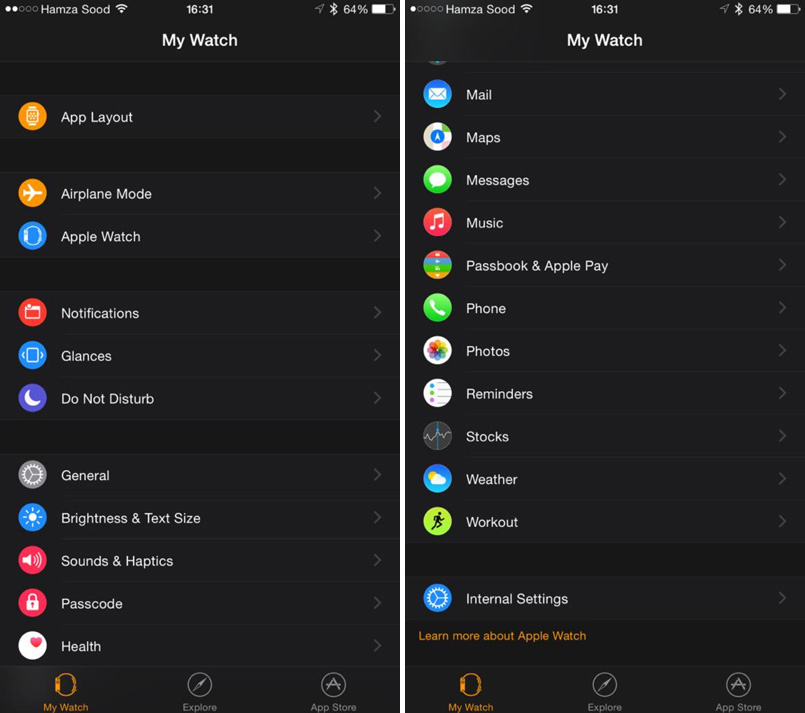 Узнать больше
Узнать больше
Информация
- Продавец
- ООО «Кпау»
- Размер
- 31,9 МБ
- Категория
Производительность
- Возрастной рейтинг
- 4+
- Авторское право
- © 2021 ООО «Кпау»
- Цена
- Бесплатно
Сайт разработчика
Тех. поддержка
политика конфиденциальности
Еще от этого разработчика
Вам также может понравиться
Лучшие бесплатные приложения для заметок на Apple Watch (2022)
Использование Apple Watch для создания заметок имеет смысл, поскольку они находятся прямо на вашем запястье.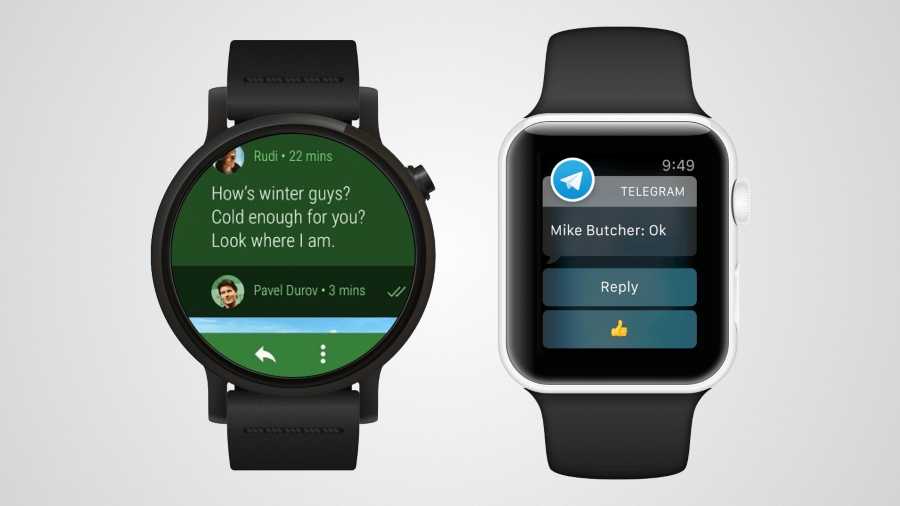 Вы можете записать то, что вам нужно, когда доберетесь до офиса, или просто хотите зафиксировать идею на ходу. К сожалению, Apple Watch в настоящее время не поддерживают приложение Notes, которое вы используете на iPhone, iPad или Mac.
Вы можете записать то, что вам нужно, когда доберетесь до офиса, или просто хотите зафиксировать идею на ходу. К сожалению, Apple Watch в настоящее время не поддерживают приложение Notes, которое вы используете на iPhone, iPad или Mac.
Для тех, кто хочет создавать и просматривать заметки в любое время и в любом месте прямо со своего запястья, этот список для вас. Вот лучшие бесплатные приложения для создания заметок на Apple Watch.
Связанный: 3 способа установки приложений на Apple Watch
1. Блокнот
Блокнот — это удобное приложение, позволяющее делать заметки с помощью смарт-карт, просматривать заметки с помощью жестов и создавать напоминания в приложении для iPhone.
На Apple Watch вы можете записывать звуковые заметки, набрасывать их и получать доступ к заметкам, созданным на других устройствах, с помощью функции синхронизации. Вы также можете удалять заметки из Apple Watch, если они вам больше не нужны.
- Наличие : iPhone, iPad, iMessage, Apple Watch, Mac, Android и Windows
- Стоимость : Бесплатно
.
Загрузить
2. n+otes
Приложение n+otes — это простой в использовании инструмент для создания заметок. Создайте заметку, добавьте изображение, установите напоминание и поделитесь заметкой со своего iPhone.
Вы можете просматривать свои заметки на Apple Watch и добавлять новые с текстом или звуком. Все ваши заметки между вашими устройствами iOS и Apple Watch синхронизируются, так что вы ничего не забудете.
- Доступность : iPhone, iPad, iMessage и Apple Watch
- Стоимость : Бесплатно при покупке в приложении для удаления рекламы приложений для iPhone
Загрузить
3. Bear
Bear — популярное приложение для создания заметок на iOS и Mac, поэтому, если вы его поклонник, оно понравится вам и на Apple Watch. Вы можете создавать заметки с форматированием текста, фотографиями, каракулями и списками. Закрепляйте, дублируйте, делитесь, экспортируйте и копируйте заметки на свой iPhone, iPad или Mac.
Закрепляйте, дублируйте, делитесь, экспортируйте и копируйте заметки на свой iPhone, iPad или Mac.
На Apple Watch создавайте заметки с текстом или звуком, получайте доступ к заметкам, созданным на других устройствах, с помощью синхронизации и даже редактируйте заметки, созданные где угодно. Вы также можете переместить их в корзину, если это необходимо.
- Наличие : iPhone, iPad, iMessage, Apple Watch и Mac
- Стоимость : Бесплатно с вариантами подписки для дополнительных функций, таких как синхронизация всех устройств, привлекательные темы и надежная функция экспорта
Скачать
4. Принято к сведению.
Отмечено. — это удобное приложение, которое позволяет упорядочивать заметки в блокнотах, настраивать ярлык Siri и форматировать заметки, выделяя фотографии и наброски. Вы можете использовать поиск, экспортировать заметки и использовать AirPlay на своем iPhone.
Создавайте звуковые заметки на Apple Watch, добавляйте метку времени, если хотите, а затем получайте к ним доступ либо на часах, либо в приложении для iPhone.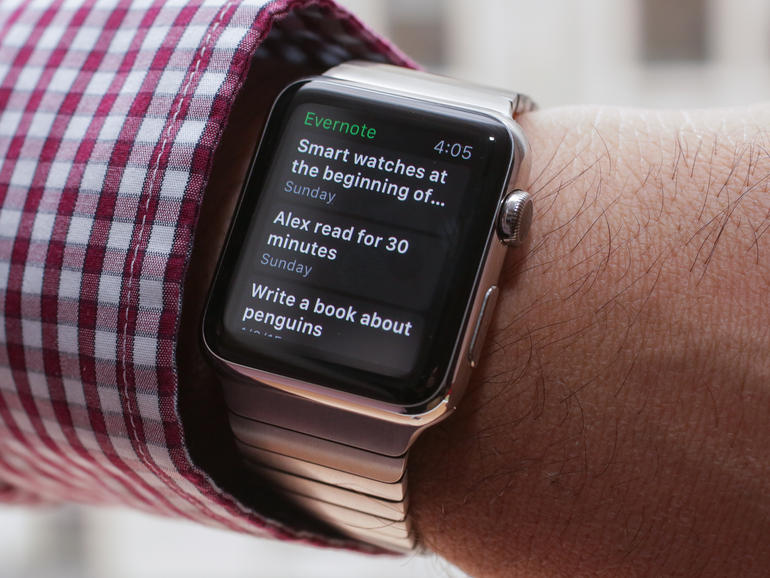
- Наличие : iPhone, iPad, iMessage, Apple Watch и Mac
- Стоимость : Бесплатный номер с вариантами подписки для дополнительных функций, таких как неограниченное количество заметок, экспорт PDF и шумоподавление для аудиозаметок
Загрузить
5. Microsoft OneNote
Если вам нравятся такие приложения Microsoft Office, как Word, Excel и OneNote, вам понравится OneNote на Apple Watch. Войдите в свою учетную запись Microsoft, чтобы создавать блокноты и заметки, просматривать последние заметки одним касанием, а также настраивать уведомления и значок приложения-значка на устройстве iOS.
Откройте OneNote на Apple Watch, чтобы просмотреть все свои заметки и создать новые под диктовку. Оставайтесь в курсе последних событий с OneNote на запястье и других устройствах.
- Доступность : iPhone, iPad, Apple Watch, Mac, Android и Windows
- Стоимость : Бесплатно
Загрузить
Возможно, вам не хватает приложения Apple Notes на Apple Watch, но у вас есть другие варианты.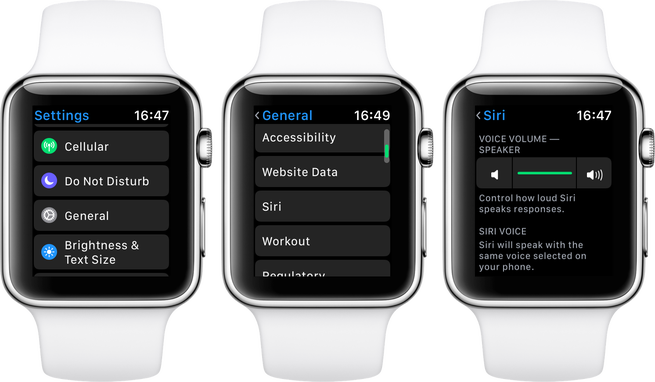

 Больше не нужно проводить пальцем, чтобы удалить или добавить пробел. Приложение по-прежнему позволяет делать заметки быстро. Был бы признателен, если бы снова можно было использовать опцию swype. Flicktype объяснил, что функции swype будут рассмотрены для использования снова, и я оценил быстрый полезный ответ, а также объяснение функции смайликов, по которой у меня был вопрос.
Больше не нужно проводить пальцем, чтобы удалить или добавить пробел. Приложение по-прежнему позволяет делать заметки быстро. Был бы признателен, если бы снова можно было использовать опцию swype. Flicktype объяснил, что функции swype будут рассмотрены для использования снова, и я оценил быстрый полезный ответ, а также объяснение функции смайликов, по которой у меня был вопрос.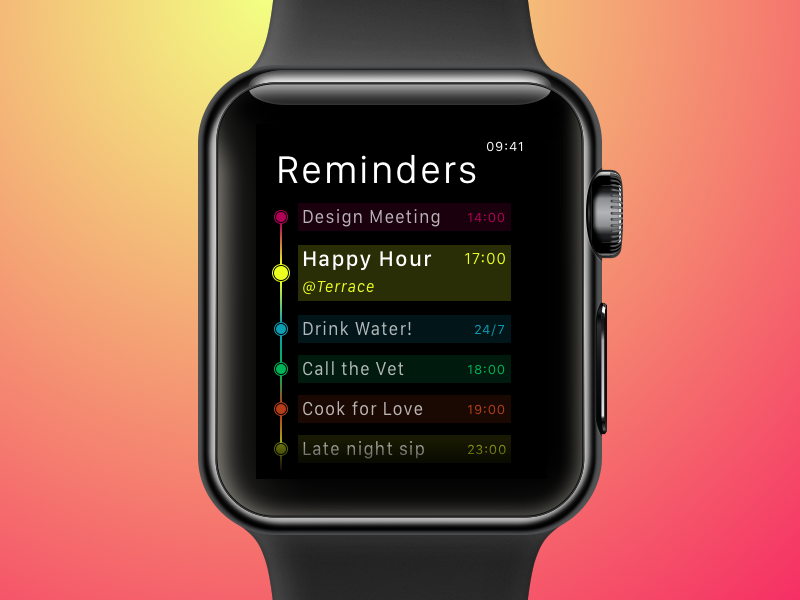
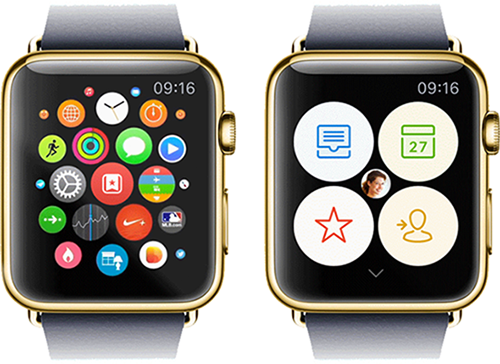 Использование и распространение могут происходить в любых медиаформатах и по любым медиаканалам».
Использование и распространение могут происходить в любых медиаформатах и по любым медиаканалам».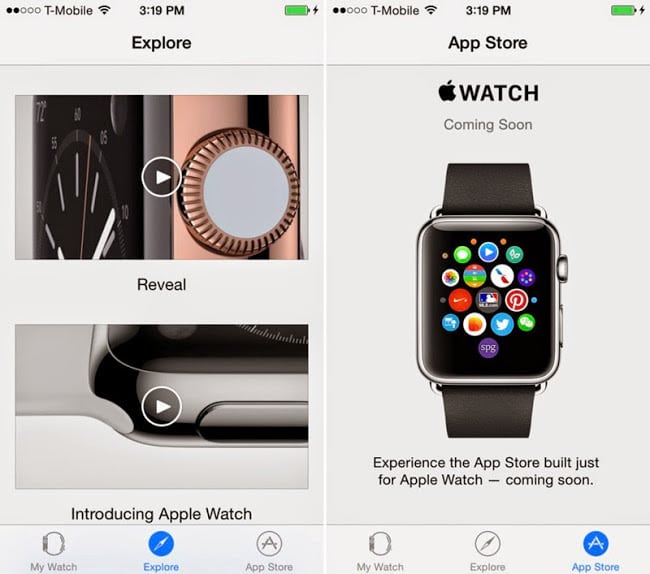 Тогда вы просто печатаете вслепую.
Тогда вы просто печатаете вслепую.